Hellouw semua...
berikut sy cb share bagaimana membuka misi yg biasanya sangat panjang...
cara ini menggunakan Charles...
1). Buka Facebook..
2). Buka Charles... Aktifkan BP...
3). Masuk ke Game EA
4). Pada gateway.php pertama...
- Edit respon, AMF, data, metadata, QuestComponen
- Akan kita lihat banyak nomor yg merupakan misi2 yg harus diselesaikan
- Bukalah semua misi untuk mencari misi yang kita inginkan
5). Setelah mendapatkan misi yang kita inginkan, contoh QT032_1 yg mrpkn misi
pertama "Pengejaran Berbahaya"
- ubahlah Complete Boolean
false ke
true
6). Selanjutnya eksekusilah, maka misi pertama tersebut telah selesai
- kemudian kita dapat membuka misi berikutnya...
7). Lakukanlah beberapa kali hingga semua misi dapat terbuka/diakses semuanya...
Catatan : Bila bingung mencari kode misi, ubahlah semua Complete Boolean false ke true...
tutuplah layar pemberitahuan, terimalah misi2 yang muncul...
Complete mision ini tidak permanen, hanya untuk membuka misi2 selanjutnya.
jadi bila ingin mendapat reward dari setiap misi, selesaikan dgn main scr biasa.
Keuntungannya adalah biasa ada beberapa misi yg hampir sama,
misalnya pd misi yg satu mengumpulkan 100 hati merah dan misi yang lain 200 hati merah
dengan mengumpulkan 200 hati merah, kita dapat menyelesaikan 2 misi yaitu mengumpulkan 100 hati merah dan 200 hati merah.
Oh ya, bisa juga kita langsung lompati beberapa misi.
berikut contohnya "Misi Pengejaran Berbahaya" dgn kode QT032
langsung mau membuka misi terakhir untuk mendapatkan reward Coyote Artilery SpecsOps
Pada gateway.php pertama...
- Edit respon, AMF, data, metadata, QuestComponen
- Cari kode misi (disini QT032_2a) diubah menjadi QT032_4a
- String reference diubah menjadi string utk bisa mengubah misi
- Complete Boolean false diubah menjadi true
Selanjutnya pada QuestComponentExistingQuests carilah misi QT032_2a untuk diubah menjadi QT032_4a
Eksekusilah, maka dapat membuka misi kelima
dan menyelesaikannya utk mendapat reward Coyote Artelery SpecsOps



![[Image: step1.jpg]](http://i1162.photobucket.com/albums/q528/Mbelgedezh/step1.jpg)
![[Image: hasil.jpg]](http://i1162.photobucket.com/albums/q528/Mbelgedezh/hasil.jpg)
![[Image: step2-1.jpg]](http://i1162.photobucket.com/albums/q528/Mbelgedezh/step2-1.jpg)
![[Image: step3.jpg]](http://i1162.photobucket.com/albums/q528/Mbelgedezh/step3.jpg)
![[Image: step5-1.jpg]](http://i1162.photobucket.com/albums/q528/Mbelgedezh/step5-1.jpg)





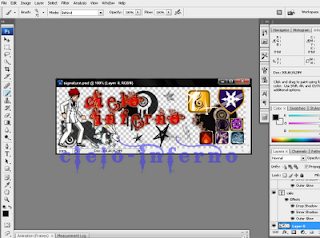







 Paste this code in your HTML editor where you would like to display the counter, at the bottom of the page, in a table, div or under a menu.
Paste this code in your HTML editor where you would like to display the counter, at the bottom of the page, in a table, div or under a menu.